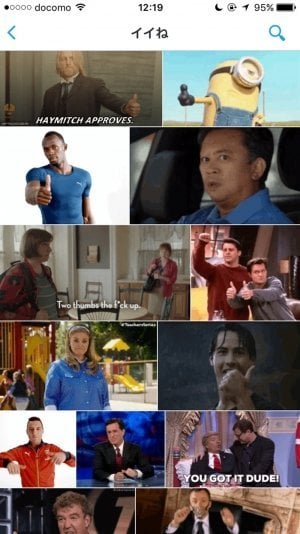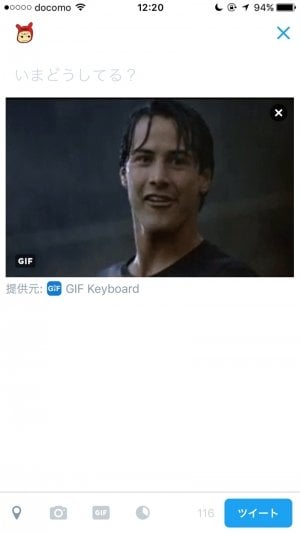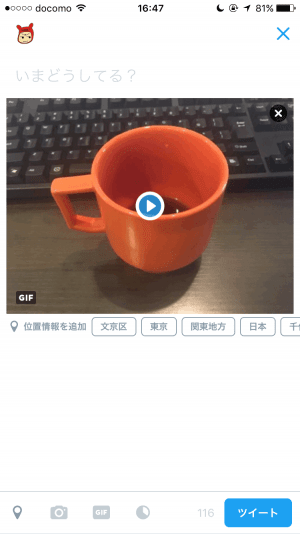TwitterでGIFアニメを検索・投稿できる新機能が順次利用できるようになっています。以前からGIFアニメを添付してツイートすることはできましたが、GIF検索の登場により、タイムラインに流れるGIFアニメの数がさらに増えるかもしれません。
ここではGIFアニメをツイートする方法を解説します。
GIFとは何か
「GIF」とは画像フォーマットの一種で、読み方はGIF開発者によれば「ギフ」ではなく「ジフ」が正しいそうです。JPEGやPNGなどと並んでウェブ上でよく利用される画像フォーマットとなっています。
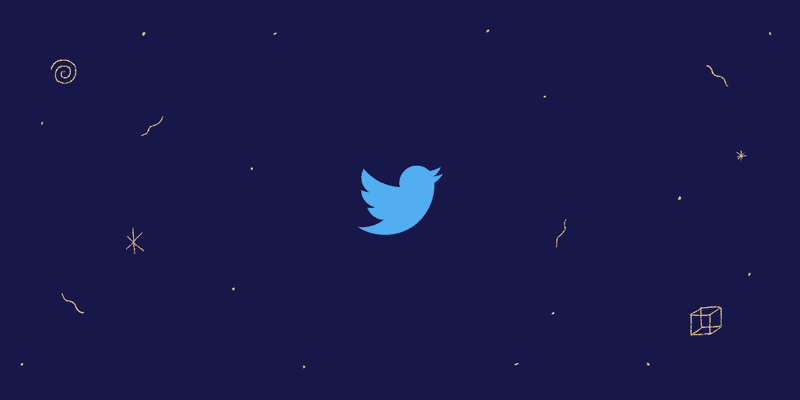
Image:Twitter
Twitterに登場した[GIF]ボタンにおけるGIFは、いわゆるアニメーションGIFのこと。このアニメーションGIFは、画像ファイルでありながらも複数のフレームを順に表示することで、動画のような表現を可能としています。
Twitterに投稿できる画像数はひとつに限られています。
「GIF検索」でGIFアニメを検索・ツイートする方法
新たに追加された「GIF検索」機能を使うと、危なっかしいくらい簡単にGIFアニメをツイートできます。
- ツイート作成画面に移動する。
- [GIF]ボタンをタップする。
- ジャンルを選択する。画面上部の検索窓にキーワードを入力して検索してもよい。
- 投稿したいGIF画像をタップする。
- ツイート作成画面に戻るので、[ツイート]をタップして投稿する。通常の写真添付と同じく、本文も追加できる。
GIF検索では著作権侵害に注意
Twitterが公式提供しているGIF機能は、米国拠点のGIF画像検索エンジンを利用しています。これはGIFアニメをツイートに添付する際、提供元として「GIPHY」や「GIF Keyboard」と表示されることからも判断できます。
問題になりかねないのは、著作権を侵害する可能性があるGIFアニメを大量に検索することができ、それらを簡単にツイートできてしまう仕様になっている点です。今のところ、GIF機能の利用方法は個々のユーザーの判断に委ねられているとしか言いようがありません。
TwitterのGIF機能に賛否、著作権侵害のおそれがある画像を容易に検索・ツイートできてしまう仕様
保存してあるGIFアニメをツイートする方法
以前からGIFアニメの投稿自体は通常の写真添付と同様の手順で可能でした。方法は以下のとおり。
- ツイート作成画面でカメラアイコンをタップする。
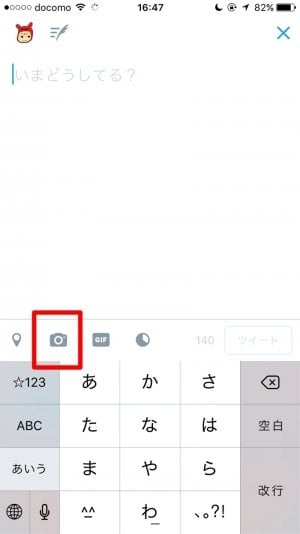
- カメラロールの中で「GIF」と表示されているのがGIFアニメ画像。投稿したいGIF画像をタップする。
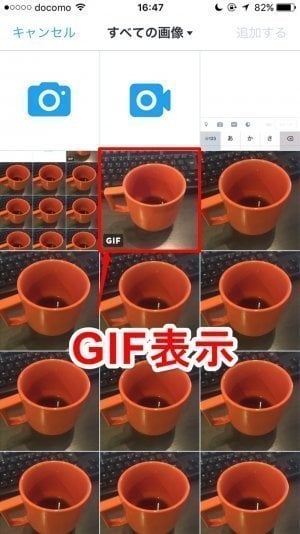
- ツイート作成画面に戻るので、[ツイート]をタップして投稿する。通常の写真添付と同じく、本文も追加できる。